'kernel32.dll' 是 windows 系统中一个关键的动态链接库文件,负责管理核心功能,例如内存操作、设备输入输出以及与硬件的通信等。一旦该文件损坏或缺失,可能导致系统蓝屏、应用程序无法运行或频繁弹出错误提示。本文将提供几种有效的解决方法来修复 'kernel32.dll' 相关问题。

一、使用系统文件检查器(SFC)扫描修复
Windows 自带的系统文件检查工具(System File Checker,简称 SFC)可用于检测并修复系统关键文件的异常。当遇到 kernel32.dll 错误时,建议优先使用此工具进行修复。操作步骤如下:
1. 启动管理员权限的命令提示符:
在 Windows 10 或 11 中,点击“开始”按钮,在搜索框中输入
cmd,然后右键选择“命令提示符”,点击“以管理员身份运行”。
2. 执行 SFC 扫描命令:
在打开的命令行窗口中输入以下命令:sfc /scannow
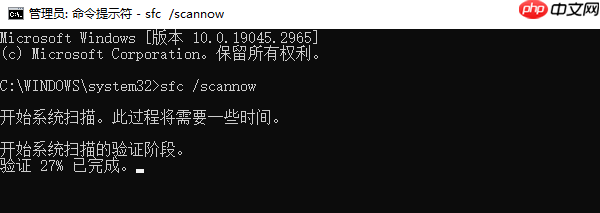
按回车确认后,系统将自动开始扫描所有受保护的系统文件,并尝试修复发现的问题。整个过程可能持续数分钟,完成后会显示修复结果。
二、使用第三方修复工具——星空运行库修复大师
若 SFC 无法解决问题,可尝试使用专业修复工具“星空运行库修复大师”。该软件专为解决 DLL 文件缺失、损坏等问题设计,能够自动识别并修复缺失的系统运行库组件。
1. 安装并打开“星空运行库修复大师”,切换至“DLL修复”功能模块,点击“一键扫描”。

2. 软件将自动检测系统中缺失或异常的运行库文件,扫描完成后点击“立即修复”。
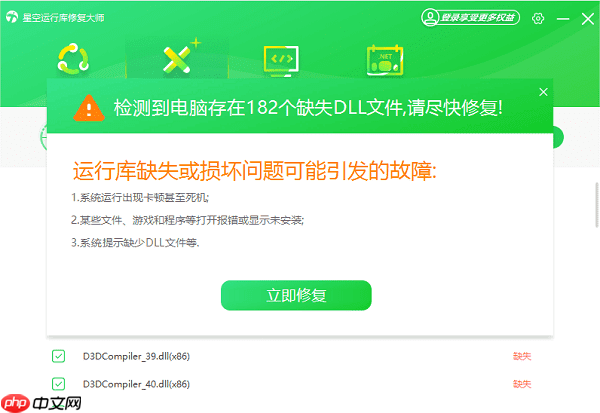
3. 等待修复进程结束,随后重启电脑,再尝试运行之前出错的程序。
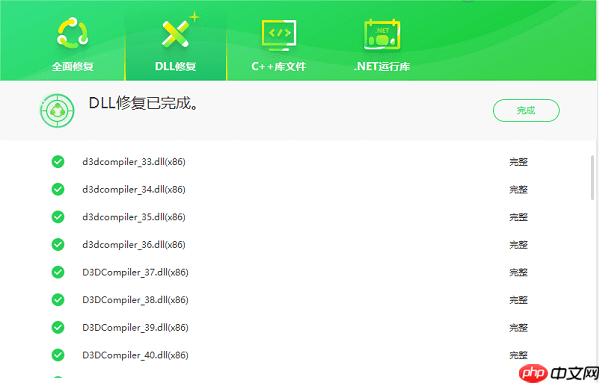
三、检查并安装最新的 Windows 更新
部分 kernel32.dll 错误可能源于未完成或失败的系统更新。某些补丁安装不完整时,可能导致关键系统文件受损。此时,更新系统可能有助于恢复文件完整性。操作方法如下:
1. 进入系统设置:按下
Windows + I快捷键,打开“设置”界面。
2. 检查更新状态:进入“更新和安全”或“Windows 更新”选项,点击“检查更新”。如有可用更新,系统将自动下载并安装。
3. 重启设备:更新完成后重启计算机,观察问题是否消除。
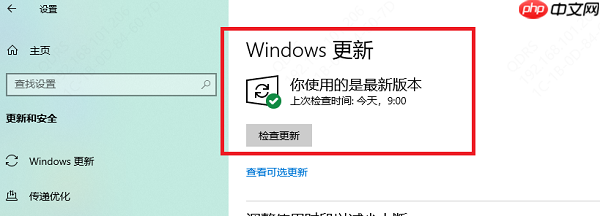
四、重启电脑
面对 kernel32.dll 报错,简单的重启操作有时也能奏效。许多此类错误由临时性系统故障引起,尤其是在安装软件或系统更新后未及时重启的情况下。重启可以刷新系统进程,释放内存资源,从而解决部分运行异常问题。































